MacにWindows 10をインストールする場合、違う選択があります。これらの選択はすべてユーザーの個人情報によって、決めます。これらの提示や標準があれば、あなたは良い決定アシスタントがあって、MacであなたのWindowsプログラムのために正しいツールを使うことができます。

Apple Bootcampによって、 MacにWindowsをインストールします。
Macに Windows 10 をインストールする最も人気のある方法の人すは、絶対にBootcampです。 Appleはこの無料のソリューションをMacに持ち込み、PCユーザーはiMacとMac bookでライバルのMicrosoftからWindowsオペレーティングシステムを利用できるようにしています。Mac上でBootcampを通じてWindowsをインストールする前に、まずシステムの要求をチェックしなければなりません。
MacにWindowsをインストールする前に、ディスクイメージを取得します。
Floxから Windows 10 オペレーティングシステムを買った場合、オペレーティングシステムのインストールするUSBまたはダウンロードバージョンを受け取ります。具体にはあなたの選択次第です。 USBを選択すると、初めて使う前にBootcampを使ってイメージファイル(ISO)を作成しなければならないかもしれません。 しかし、ダウンロードバージョンを購入する時、ISOファイルは直接にダウンロードします。
Bootcamp AsistantはApple OS Xの一部ですので、Apple Bootcampを通じてMacにMicrosoft Windowsをインストールすることができます。Macで簡単にWindowsの準備、インストール、配置を完了するように案内します。Windows起動アシスタントはサポートソフトをロードし、ハードディスクを複数のパーティションに分割し、Windowsと必要なすべてのドライバをインストールするために起動可能なUSBディスクを作成します。
Bootcampを使って、MacにWindowsにインストールする要求
- インテルプロセッサのアップルコンピュータ
- 最新のMac OSバージョン
- 少なくとも30 GBの利用可能なハードディスク空間
- RAMは少なくとも2 GB RAMです
- Bootcampアシスタント
- 64ビットのISOイメージまたはUSBのWindows 10
Bootcampを使って、MacにWindowsをインストールします。
Bootcampを使って、MacにWindowsをインストールしたいなら、Bootcampガイドはほとんどあなたの助けが必要ではありません。 インストールは、Uディスクなどの装着媒体を作成することにより準備されています。 Bootcampはまた、ネットワークインターフェース、グラフィックカード、カメラ、タッチパネル、マウス、キーボードの最新のドライバをインストール媒体にロードします。
その後、Bootcampアシスタントはあなたの要求によってMac上のWindowsインストールのためにパーティションを作成します。 そしてMacにWindowsのインストールを開始します。
その後、通常のWindows設定を開始します。 インストール先が選択されるまで、セットアップダイアログを簡単にクリックできます。 そこでパーティションBOOTCAMPを選択します。 ディスクXのパーティションYにWindowsをインストールできません。
Bootcampパーティションを選択するにはクリックしてください。そして「書式」オプションを選択し、「確定」で確認します。現在、「次へ」ボタンがアクティブになり、Windowsのインストールが完了しました。Windows 10に初めて登録した後、Bootcampインストールプログラムを起動し、あなたのPCで必要なMacのWindowsドライバをすべて再生します。
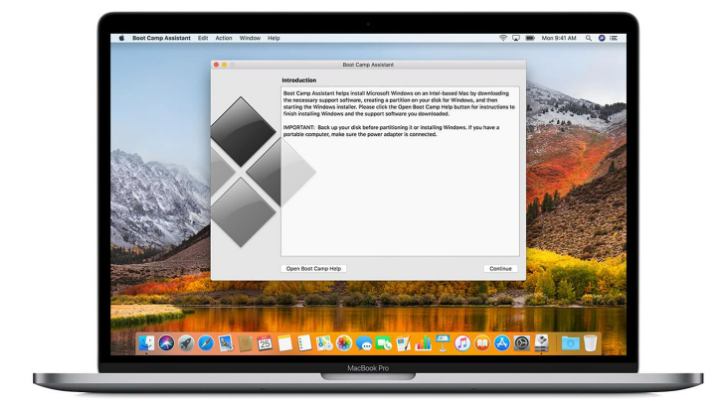
ドライバのインストールが完了したら、再起動してください。覚えてください。今はもうアクティブな設備がありません。BootcampでMacにWindowsをインストールするのは再起動後に完了します。
今はWindowsのBootcampタスクバーのアイコンを使ってMacOSに戻すこともできます。これを行うには、MacOSボリュームを選択して、Macを再起動する必要があります。一方、MacOSからWindowsに切り替えたい場合は、「起動ボリューム」の選び方で、Bootcampボリュームを選択します。それでも、Macを再起動しなければなりません。選択ボタンを押すと、WindowsまたはMacOSで起動するかをすぐに自分で決められます。
Paralels DesktopとVMware Fsionを使ってMacにWindowsアプリケーションをインストールします。
Paralels DesktopはMacOS上でWindows仮想マシンを作成することができます。 このオプションは、Windowsバージョンがない特定の業界アプリケーションを使用するユーザに適用されます。
VMware Fusion の仕事原理は似ています。 これも仮想解決方法である。 このツールの開発者はまた、ハードディスクの負荷とメモリの利用率に関しては、性能の損失は一切ないと約束しました。
MacにWindowsをインストールします。Bootcamp、Palels DesktopとVMware Fusionについての結論
Apple Bootcampの優勢:
- Windowsのすべての機能とすべてのWindowsアプリケーションはMacの下で使用できます。
- 無料
Apple Bootcampの短所:
- パソコンを起動する時はWindowsとMacOSを選択しなければなりません。
- WindowsとMacOSの切り替え時は再起動が必要です。
Parallels Desktop for Macの優勢:
- 仮想マシンは、オペレーティングシステム間の急速な切り替えを実現しました。
- Paralels Desktopsの表示オプションは、MacOSとWindows 10を同時に使用することができます。
Parallels Desktop for Macの短所:
- ビジネスソリューション(価格が高すぎる)
- 密集したビデオやグラフィック編集やWindowsゲームの計算には適していません。
VMware Fusion の長所:
- MacOSとWindowsの切り替えは再起動せずに同時に使用できます。
VMware Fusion の短所:
- ビジネスソリューション(無料試用ではなく、ライセンスを購入する必要があります)
- Bootcampと比較して,仮想化による性能損失が発生した。

今はどちらのツールを選んでMacにWindows 10をインストールするかを決められます。いずれにしても、Floxから必要な製品を見つけることができます。









